デフォーメーションアニメーションツール
デフォーメーションアニメーションツール
デフォーメーションアニメーションはオブジェクトまたはオブジェクトのグループをデフォーメーション方法に基づいて時間の経過とともに再形成します。デフォーメーションアニメーションは[バルジ]、[ツイスト]などの[リシェイプ]モデリングデフォーメーションツールと同じ手法を使います。モデリングデフォーメーションとデフォーメーションアニメーションの大きな違いはデフォーメーション情報がアニメーションノードに保存されることです。このため、デフォーメーションパラメータをアニメーション化することができ、複数のオブジェクトで同じデフォーメーションを共有できます。デフォーメーションアニメーションはアニメーションの評価に使用される処理であり、元のオブジェクトに永続的な変更を行うことはありません。つまり、元のオブジェクトのパラメータは維持されますが、オブジェクトは変形して表示されます。このため、オブジェクトのパラメータのアニメーション化とデフォーメーションを同時に行うことができます。たとえば、立ち上げたオブジェクトで、その高さをアニメーション化すると同時にアニメーションツイストを適用できます。
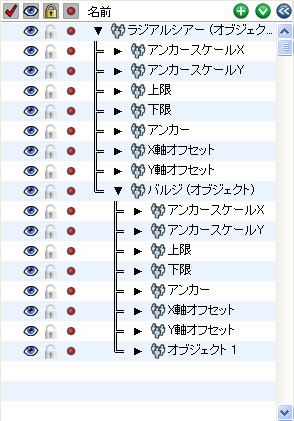
デフォーメーションアニメーションは他のアニメーションエンティティ(オブジェクト、ライト、グループなど)と同じく、[アニメーションエディタ]パレットにグループとして表示されます。デフォーメーショングループ内に置かれたオブジェクトは、そのデフォーメーションパラメータによって変形されます。オブジェクトは[デフォーメーションアニメーション]ツールでデフォーメーショングループに追加します。または、オブジェクトを[アニメーションエディタ]パレットのリストにあるデフォーメーショングループにドラッグして追加します。デフォーメーションを制御するパラメータはデフォーメーション方法によって異なります。パラメータは各パラメータの対応するトラックで表されます。
ほとんどのデフォーメーションは基本平面と呼ばれる基準平面と、通常は基本平面の原点を垂直に通る軸に基づきます。
デフォーメーションアニメーションはデフォーメーショングループ内のオブジェクトに、個別または一括して適用できます。個別に適用する場合、デフォーメーションパラメータは各オブジェクトに、その軸で定義されたオブジェクトの座標系を使用して適用されます。つまり、ローカル軸のXY方向はデフォーメーション基本平面を定義し、Z軸はデフォーメーション軸です。
一括して適用する場合、デフォーメーション用ボックス、基本平面、軸がデフォーメーショングループで明示的に定義されます。これはデフォーメーションケージと呼ばれています。ケージはデフォーメーショングループの作成時に定義されます。ケージのパラメータは編集およびアニメーションすることができます。デフォーメーションケージの明示的な定義は単一オブジェクトに適用する場合にも役立ちます。この方法はデフォーメーションを非常に細かく制御でき、暗黙的な方法では作成できない効果を与えることが可能だからです。このタイプのグループはデフォーメーションケージグループと呼ばれています。
作成したデフォーメーショングループは互いの内部に配置することで、ネストしたデフォーメーションを作成できます。デフォーメーションは標準的な方法で再グループ化できます。[アニメーションスコア]パレットで対象のデフォーメーションを別のデフォーメーショングループにドラッグするだけです。これにより、オブジェクトを複数のデフォーメーションで同時にアニメーションすることができます。下図はネストした[テーパー]と[バルジ]のデフォーメーションの例です。
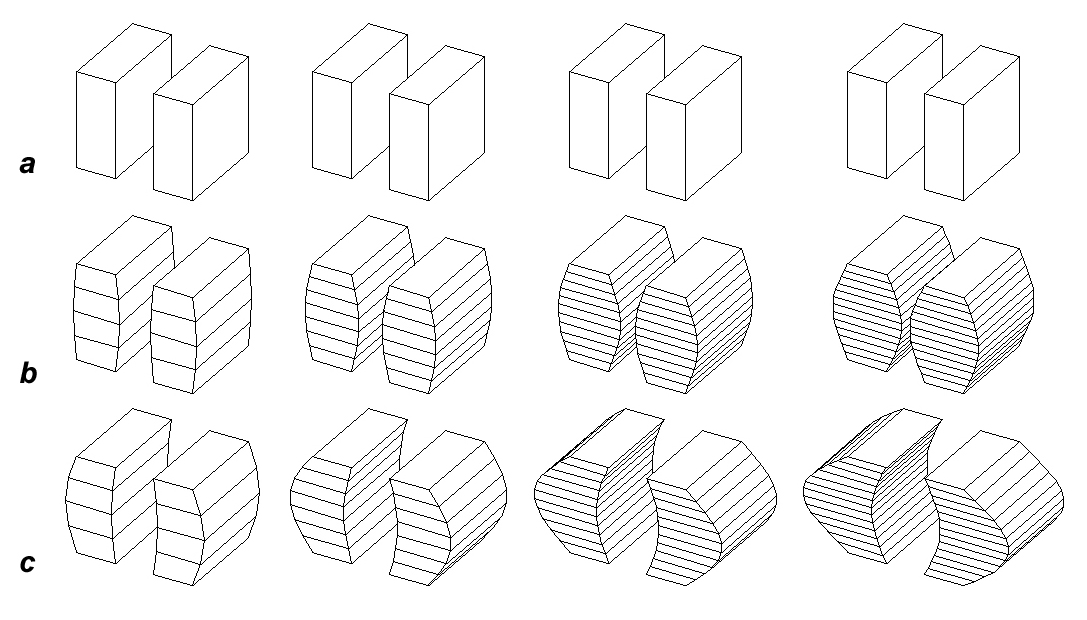
(a)デフォーメーションオブジェクトグループ (b)デフォーメーションケージグループ
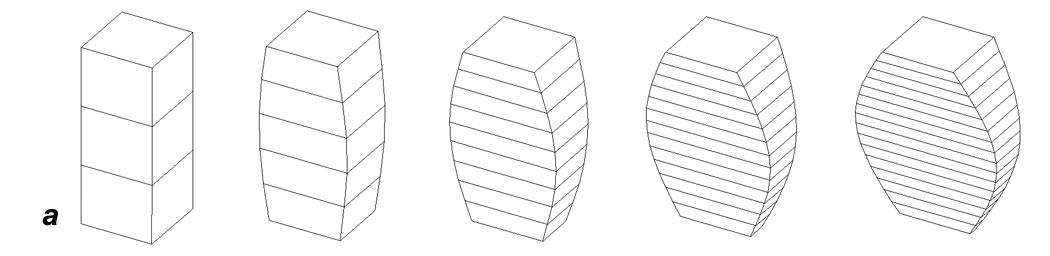
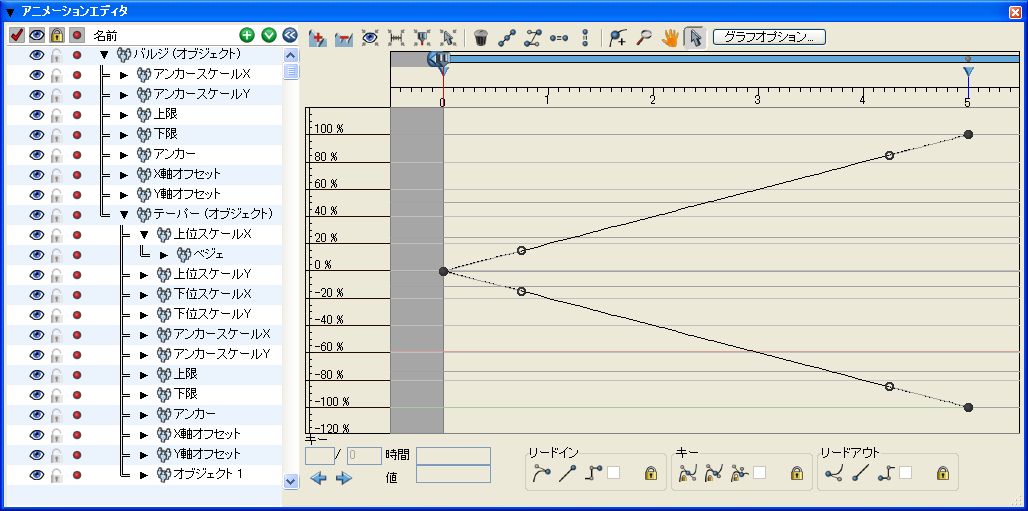
(a)バルジアンカースケールXトラックの値が増加し、テーパー下位スケールYトラックの値が減少するアニメーションの段階
(b)バルジ内にネストしたテーパーが表示されたパレット




 アニメーション用
アニメーション用





 デフォーメーションツール
デフォーメーションツール
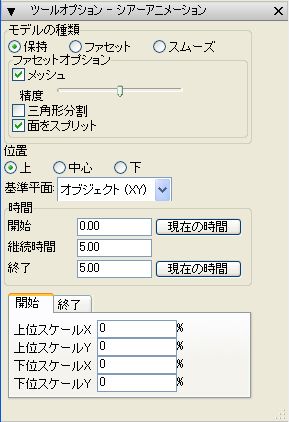
このツールはアニメーションスコア内にデフォーメーショングループを作成します。デフォーメーションの種類は選択したツールによって決まります。オプションは各ツールの[ツールオプション] パレットで設定します。右図は[ツールオプション - シアーアニメーション]パレットです。
ツールはプリピックモードまたはポストピックモードのいずれかで使用できます。ポストピックモードでは、このツールをアクティブにして、オブジェクトをクリックします。デフォーメーショングループがアニメーションスコアに追加され、選択したオブジェクトがデフォーメーショングループ内に置かれます。また、モデリングウィンドウ内の選択可能なオブジェクトがない場所をクリックすることができます。これにより、オブジェクトが中に含まれていないデフォーメーショングループが作成されます。
プリピックモードを使用すると、複数のオブジェクトすべてをデフォーメーショングループに追加できます。最初に[ピック]ツールを使用して希望する複数のオブジェクトを選択し、[デフォーメーションアニメーション]ツールをアクティブにして、モデリングウィンドウ内をクリックします。デフォーメーショングループが作成され、プリピックしたすべてのオブジェクトがグループに追加されます。
[モデルの種類]:このグループにより、デフォーメーション操作から作成されるモデルの種類が決まります。ファセットおよびスムーズのオブジェクトはどちらも変形することはできますが、得られる効果は異なります。
[保持]:このオプションを選択すると、結果のオブジェクトのタイプは、オリジナルのオブジェクトのタイプと同じになります。これがデフォルトです。
[ファセット]:このオプションをオンにしてスムーズオブジェクトを選択すると、スムーズオブジェクトがファセットオブジェクトに変換されます。望ましい結果が得られるまで試行錯誤する間は計算時間を必要とする[スムーズ]オプションの代わりに[ファセット]オプションを使用すると便利です。
[スムーズ]:このオプションをオンにしてファセットオブジェクトを選択すると、オブジェクトがスムーズオブジェクトに変換されます。この動作は、オリジナルのオブジェクトが精度の高いメッシュである場合には、スムーズデフォーメーションに計算時間が必要となるため十分に機能しません。面の数が少ないオブジェクトに対しては問題なく機能します。
[ファセットオプション]:このグループはファセットオブジェクトを変形するときに適用されます。スムーズオブジェクトには同様のオプションがないことに注意してください。
[メッシュ]:このチェックボックスはデフォーメーション中のオブジェクトにメッシュを作成する/しないを指定します。オンにすると、メッシュを生成します。メッシュの密度は下にあるスライダーで制御します。スライダーを右に動かすと、メッシュの密度が高くなります。結果的にアニメーションでデフォーメーションするサーフェースはなめらかになります。
[三角形分割]:このオプションをオンにすると、ファセットオブジェクトの平らでない面が三角形分割されます。
[面をスプリット]:このオプションを選択すると、ソースオブジェクトの面はデフォーメーションの境界に相当する新しいエッジに沿ってスプリットされます。このオプションは数少ない大きな面で構成されているオブジェクトを変形する場合に必要になります。ソースオブジェクトの面の密度が十分高い場合、このオプションは無効になります。そして、ソースオブジェクトの面の数は操作後も変わりません。元のオブジェクトのトポロジーとしてデフォーメーションアニメーションが保持されている場合に、このオプションの使用がよく無効になります。このオプションのデフォルトはオンです。
[位置]:アクティブなデフォーメーションの配置場所を指定します。オブジェクトの通常のデフォーメーション(アニメーションではない)のように、グラフィカルにデフォーメーションパラメータ値を設定するコントロールはこの位置に現れます。アニメーションの場合、デフォーメーションを適用したときにツールがこのコントロールを使います。
[基準平面]:このオプションでは、デフォーメーションの基本平面として使用される基準平面を指定できます。[オブジェクト(XY)]、[オブジェクト(YZ)]、[オブジェクト(ZX)]オプションが選択されている場合、またはオブジェクトが選択されていない場合は、代わりに[XY]、[YZ]、[ZX]オプションが使用されることに注意してください。
[オブジェクトグループの作成]:このオプションを選択すると、デフォーメーショングループはオブジェクトグループとして作成されます。つまり、デフォーメーションは上述のとおりデフォーメーショングループ内のオブジェクトに個別に適用されます。
[ケージグループの作成]:このオプションを選択すると、デフォーメーショングループはケージグループとして作成されます。つまり、デフォーメーションは共通の軸を使用してデフォーメーショングループ内のすべてのオブジェクトに一括して適用されます。オブジェクトが選択されていない場合はケージの原点がクリックした位置になります。ケージの拡張は、このグループに指定したX、Y、Zの[最小値]と[最大値]の値によって決定されます。
[選択されたオブジェクトの拡張]:このオプションを有効にすると、選択したオブジェクトすべての結合した拡張(バウンディングボックス)がケージとして使用されます。このオプションがオフの場合、またはオブジェクトが選択されていない場合は、[最小値]および[最大値]のパラメータが使用されます。
[選択されたオブジェクトの原点]:このオプションを有効にすると、デフォーメーショングループの原点は選択されたオブジェクトの原点の平均から確立されます。このオプションがオフの場合、またはオブジェクトが選択されていない場合は、原点はクリックした位置になります。
[全てのトラックを追加]:このオプションを選択すると、アクティブなデフォーメーションに利用可能なすべてのトラックが新しいデフォーメーショングループに追加されます。
[選択されたトラックを使用]:このオプションを選択すると、[トラックの追加]ダイアログが開き、ここでユーザーは追加するデフォーメーションのトラックを選択できます。このダイアログに一覧されるトラックは使用するデフォーメーション方法によって異なります。
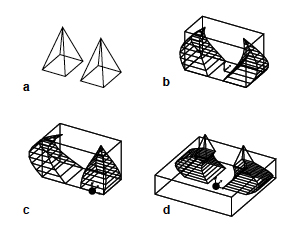
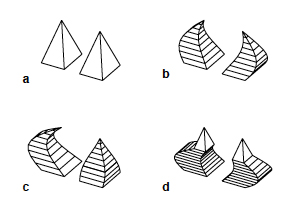
(b)[選択されたオブジェクトの拡張]および[選択されたオブジェクトの原点]がオン
(c)[選択されたオブジェクトの拡張]がオン、クリックした位置 (d)[選択されたオブジェクトの拡張]がオフ、クリックした位置
デフォーメーショングループの情報を見るダイアログ
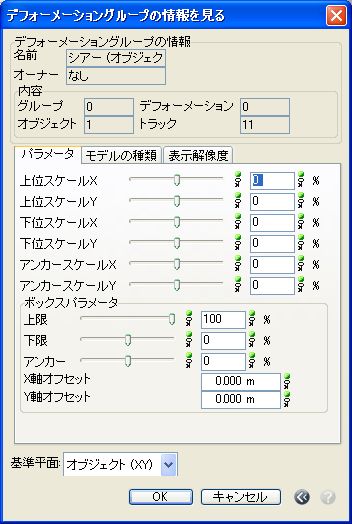
[パラメータ]タブ
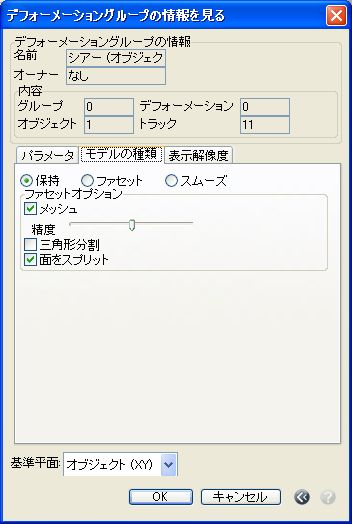
[モデルの種類]タブ
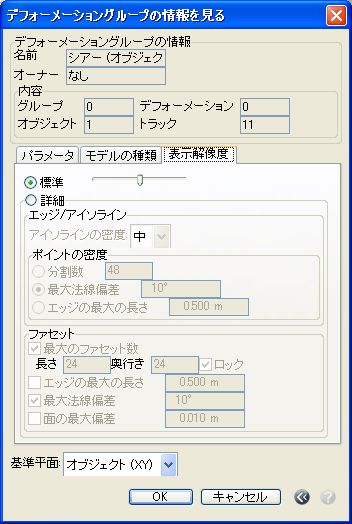
[表示解像度]タブ
このダイアログではデフォーメーショングループに関する情報を見ることができます。また、グループのパラメータにアクセスできます。このダイアログを開くには[アニメーションエディタ]パレットでデフォーメーションをダブルクリックします。または、[アニメーションエディタ]パレットのコンテキストメニューから[オプション...]項目を選択するか、[アニメーションマネージャ]ダイアログ内の[オプション...]ボタンを選択します。
[デフォーメーショングループの情報]:この領域にはデフォーメーショングループに関する情報が表示されます。
[名前]:デフォーメーショングループの名前。名前は変更できません。名前はデフォーメーション方法の名前の後に、2種類のデフォーメーショングループを区別するための(オブジェクト)または(ケージ)が続いた形式です。
[オーナー]:情報を見る対象のグループが属しているグループの名前です。グループに属していない場合は、このフィールドには「なし」と表示されます。
[内容]:このグループにはデフォーメーショングループの内容に関する統計情報が表示されます。[グループ] [オブジェクト] [デフォーメーション] [トラック]にそれぞれの数が表示されます。
[パラメータ]:このタブにはデフォーメーションのパラメータが表示されます。この領域の内容はアクティブなデフォーメーションの種類によって異なります。デフォーメーションはそれぞれ特有のパラメータを持つためです。パラメータの多くはデフォーメーションボックスに対して(パーセント)、または現実世界の次元座標で編集できます。これらのパラメータにはスライダーの右側にパーセンテージが表示されるテキストフィールド、その隣に数値を入力するテキストフィールドがあります。スライダーとテキストフィールドはすべて同じパラメータにリンクしています。実際の寸法があまり重要ではなく実験が必要な場合はパーセントスライダーを使用できます。寸法テキストフィールドは正確さが必要な場合に使用できます。
[グループとボックス]:このタブはデフォーメーションケージグループにのみ利用可能です。このタブにはグループの変換を定義する項目およびケージの変換用のボックスを定義する項目があります。このタブの内容はすべてのデフォーメーションの種類に共通です。
[グループの変換]:この領域では座標系またはデフォーメーションの基準平面を定義するために使用する軸を指定します。これらの値は、最初は[デフォーメーションアニメーションオプション]ダイアログの[基準平面]オプションから派生されます。
[ボックス]:このグループにはデフォーメーションケージ用のパラメータがあります。デフォーメーションボックスはX、Y、Z寸法の[最小値]と[最大値]の値によって定義されます。これらの値は上部の[グループの変換]で定義された座標系(基準平面)に相対的です。
[基準平面]:このメニューはオブジェクトグループにのみ利用可能です。メニューにはオブジェクトデフォーメーションに使用される基準平面が表示されます。
[モデルの種類]:このタブはデフォーメーションで使用するジオメトリの種類を表示します。
[表示解像度]:このタブはスムーズオブジェクトの標準の表示パラメータを表示します。このタブ内の値はスムーズオブジェクトにのみ使用されます。
